Microsoft Office
SharePoint と Excel を使用したビジネス インテリジェンス
Ben Curry、Bill English、Microsoft SharePoint チーム
概要:
- Microsoft BI のアーキテクチャ
- Excel を使用してデータを分析する
- SharePoint リストを発行および更新する
- Excel Services を使用する
目次
Microsoft BI の全体像
BI と SharePoint Server 2007 の統合
Excel を使用してデータを分析する
Excel アドイン
Office BI と SharePoint リストの統合
Excel Services
クライアントとサーバー間の認証
Excel ブックを発行する
Excel Web Access Web パーツを構成する
Excel Services でサポートされない機能
オプションとコスト
データの分析、傾向分析、表現に使用できるビジネス インテリジェンス (BI) ツールに関しては、現在のビジネス上の意思決定者は以前に比べて明らかに有利な立場にあります。堅牢な BI テクノロジを基盤とする優れた BI 戦略は、ビジネス プロセスを合理化できるだけでなく、生産性と収益の向上をもたらします。
一般に、Microsoft BI 戦略は、一連のサーバー側とクライアント側のデータ統合ツールで構成されます。SQL Server 2005 が提供する強力な分析ツールやレポート ツールは基幹となるデータ管理インフラストラクチャを提供し、Microsoft Office アプリケーション (特に Microsoft Office Excel) は、集中管理され、セキュリティで保護されたデータ ソースにリモートからアクセスできる柔軟性をインフォメーション ワーカーに提供します。
この記事は、『Microsoft Office SharePoint Server 2007 Best Practices』(Microsoft Press) からの抜粋です。この記事では、Excel と Excel Services を使用して SharePoint サイト内のビジネス インテリジェンス データを分析する方法について説明します。データ接続ライブラリなど、この記事で取り上げる機能の中には、SharePoint Server 2007 Enterprise Edition のライセンスでしか提供されないものも含まれることにご注意ください。
Microsoft BI の全体像
外部データを分析して SharePoint サイトに発行する方法には、Excel Services を使用する方法も含め、さまざまな方法があります。ビジネス要件に応じて、管理者がより細かく制御してデータ レポートを作成および展開し、エンド ユーザーによる制御を最小限に抑えるようなデータ統合方法を選択することも、エンド ユーザーにより多くの権限を持たせ、エンド ユーザーがデータ ソースにアクセスし、SharePoint 内に直接カスタム レポートを作成できるようにすることもできます。Microsoft BI スイートは、ユーザーの資格情報に基づいて、安全かつ選択的にデータを展開する柔軟性を備えています。
Microsoft BI 戦略には、次の 3 つの主要なコンポーネントがあります。
- BI プラットフォーム
- エンド ユーザー ツールとパフォーマンス管理アプリケーション
- 配布メカニズム
BI プラットフォームには、データのストレージとスキーマを構成するための、さまざまなデータベースおよびデータ ウェアハウス コンポーネントが含まれています。SQL Server 2005 Analysis Services (SSAS) では、統合ディメンション モデル (UDM) というセマンティック モデルを提供しています。UDM は、ビジネス エンティティ、ビジネス ロジック、計算、およびメトリックスを定義し、エンド ユーザーとデータ ソースをつなぐ手段を提供します。エンド ユーザーは、Excel や Office PerformancePoint Server 2007 などの BI ツールを使用して、UDM に対して直接クエリを実行できます。図 1 は、ユーザーが UDM を利用して SQL Server データ ソースに対してクエリを実行するようすを示しています。
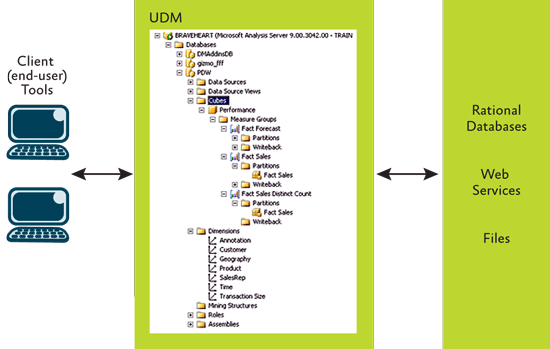
図 1 エンド ユーザー ツールと BI プラットフォーム間の相互作用
図 2 に、統合 Microsoft BI ソリューションの全体像を示します。ソリューション スタックの最上位にあるのは SharePoint Server 2007 で、インフォメーション ワーカーが共同でデータにアクセスしたり、データを分析したりする際のハブとして機能します。
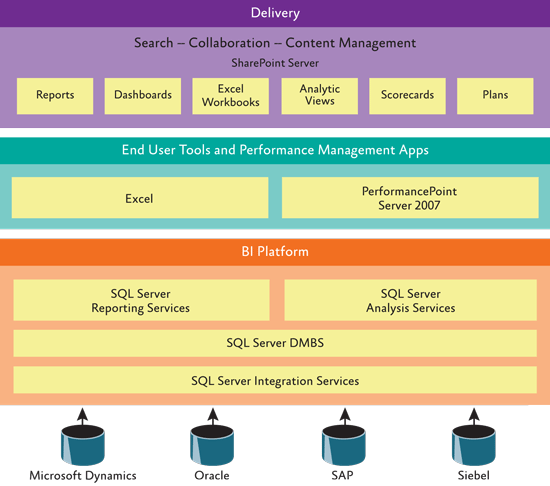
図 2 統合 Microsoft BI ソリューションのアーキテクチャ
BI と SharePoint Server 2007 の統合
Excel、Excel Services、SharePoint レポート センター、およびビジネス データ カタログ (BDC) は、Office 製品スイートの既定の (つまり、中核となる) BI 機能です。SQL Server 2005 Reporting Services、Analysis Services、および PerformancePoint Server 2007 は、高度なレポート機能、データ ウェアハウス、詳細なデータ分析、およびリアルタイム監視機能を提供することで、この BI の中核機能を拡張します。図 3 に各種 BI アプリケーション間の関係の全体像を示します。この図から、SharePoint Server 2007 が、サーバーとクライアント アプリケーション間のデータのネゴシエーションが行われる場として、非常に重要な働きをしていることがわかります。
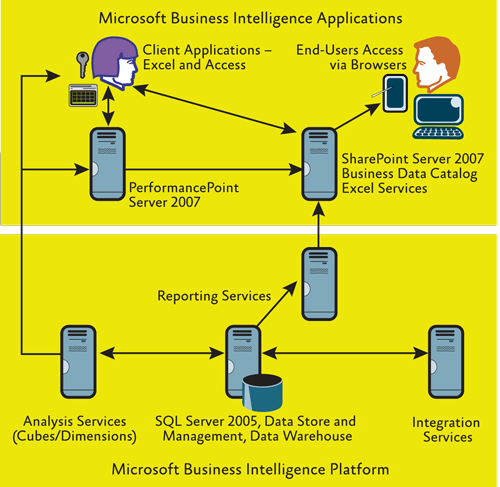
図 3 Microsoft BI ソリューションの中核的な役割を果たす SharePoint Server 2007
Excel を使用してデータを分析する
Excel は SQL Server 2005 および SharePoint Server 2007 のどちらとも容易に統合でき、データ分析、データ マイニングの構築、ピボットテーブル作成用のツールをエンド ユーザーに提供するという点において、非常に重要な役割を果たします。Excel 2007 を使用すると、ピボットテーブルとピボットグラフを使用して、SSAS キューブのデータにアクセスして分析するユーザー機能が強化されます。Analysis Services のデータには、Excel 2003 からもピボットテーブルを使用してアクセスできますが、この場合はいくつかの追加構成が必要になります。
Excel 2007 には、Analysis Services KPI を表示および操作する機能や KPI スコアカードを柔軟に作成できる新機能があります (ここでは、レポート、ダッシュボード、スコアカード、および主要業績評価指標 (KPI) を SharePoint Server 2007 内でのデータを分析、準備、および表現する手段として取り上げます)。図 4 は、Excel のピボットテーブルの画面例です。ブックは直接 SSAS キューブにリンクしています。図の右側に表示されているピボットテーブルのフィールド リストにあるフィールドをドラッグして、メインのワークスペースにドロップすると、KPI などのスコアカードを作成できます。
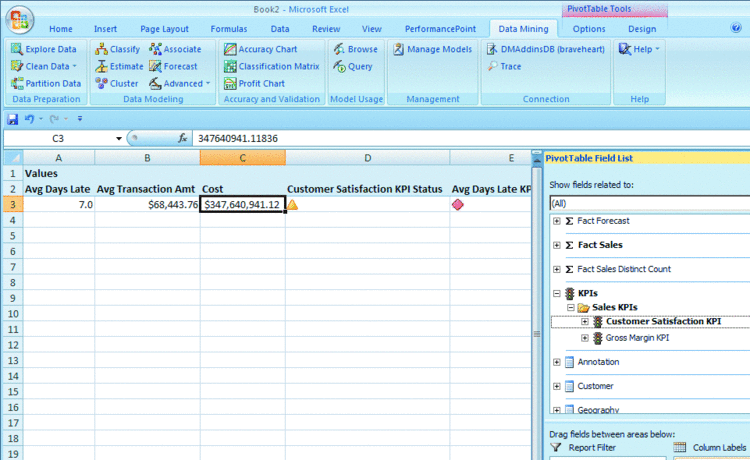
図 4 SSAS に直接接続された Excel ブックとそのピボットテーブル機能
Excel ブックは SharePoint ドキュメント ライブラリに格納することが可能で、ドキュメント ライブラリでは、Excel ブックを共有およびバージョン管理することができます。また、ブックごとに履歴の詳細を動的に取得して保存できます。さらに重要なことに、Analysis Services へのアクティブな接続が設定された Excel ブックは、Excel Services に発行して、Excel クライアントがインストールされていない環境でも Web ブラウザで表示できるようにすることが可能です。
Excel アドイン
Excel には BI アドインが 2 つあり、リモートでのデータ分析とエンド ツー エンドのデータ送信を支援します。Office 2007 用 SQL Server 2005 データ マイニング アドインには、選択したデータ フィールド内の特定のパターンを基に見積もりや予測する機能など、Excel 用のカスタム データ マイニングや予測ツールが含まれています。図 5 に、Excel 2007 のリボン上の [データ マイニング] タブを示します。

図 5 [データ マイニング] タブのオプションを表示した Excel 2007 のリボン
データ マイニング アドインには Visio 用のデータ マイニング テンプレートも含まれているので、SSAS のマイニング モデルを基に、依存関係ネットワーク、クラスタ、およびデシジョン ツリーを簡単に生成できます。また、データ マイニング アドインを使用して、既存の分析サーバー データのデータ マイニング モデルを作成したり、Excel ブックで追加のクエリを実行したりすることができます。図 6 は、既存の分析サーバー データを基にした予測モデルの例です。
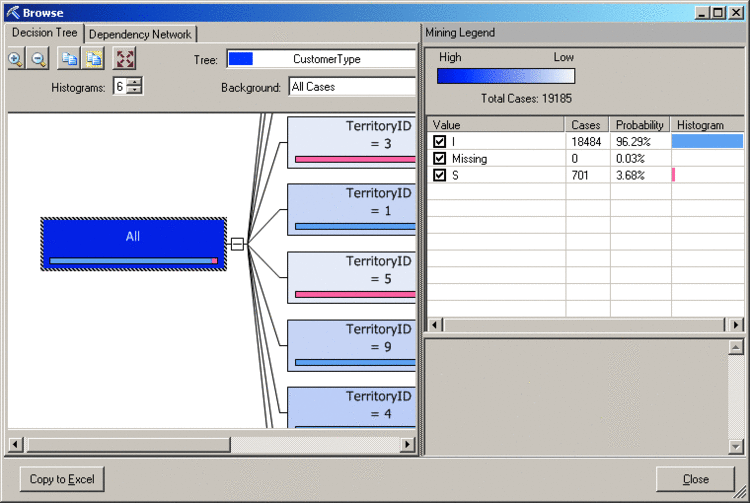
図 6 既存の Excel 2007 ブックの分析サーバー接続に基づくデータ マイニング モデルのデシジョン ツリー
ベスト プラクティスは、Excel 用 PerformancePoint アドインを使用して、ユーザーが Excel から割り当てられたタスクにアクセスし、更新したワークシートを PerformancePoint Server に送信して承認を要請できるようにすることです (図 7 は、Excel 2007 のリボン上で Excel 用 PerformancePoint アドインが表示された状態を示しています)。このアドインでは、Excel 2007 と Excel 2003 で同等の機能が提供されますが、Excel 2003 では、ピボット スタイル固有の一部の書式設定機能が提供されません。Excel 用 PerformancePoint アドインを利用するには、Excel 2003 (SP2) または Excel 2007 がインストールされている必要があります。前提条件の詳細については、「Excel 用 PerformancePoint アドインのインストール」を参照してください。

図 7 [PerformancePoint] タブのオプションを表示した Excel 2007 のリボン
Office BI と SharePoint リストの統合
Excel と Access は、SharePoint Server 2007 のクライアントとサーバーの BI 機能間のネゴシエーションにおいて引き続き重要な役割を果たし、どちらも SharePoint サイト内のデータを公開する機能を提供します。たとえば、Excel ブックは SharePoint リストとして発行することが可能で、このリスト内のデータは複数のユーザーがアクセスして更新することができます。
Access データベースを使用してデータ分析のニーズを評価する際には、以下のシナリオを考慮することをお勧めします。
- Access データベースは SharePoint リストとして発行することが可能で、SharePoint 内で追加のデータ分析を実行できます。他の主なメリットとしては、フィルタ機能と並べ替え機能があります。
- Access 2007 データベースは、Access 2007 アップサイジング ウィザードを使用して SQL Server 2005 データベースにアップグレードできます。たとえば、既存の Access 2007 データベースを SQL Server 2005 にアップグレードして、スケーラブルなデータベース ソリューションを構築できます。SQL Server データベースにアップグレードすると、Reporting Services を使用してカスタム レポートを作成し、作成したレポートを SharePoint Server 2007 に直接発行することができます。
- Access 2007 を SharePoint リストのフロントエンド レポート メカニズムとして使用できます。Access 2007 には、SharePoint リスト (複数可) を Access 2007 データベースにインポートして、SharePoint サーバー上のリストへのアクティブなリンクを維持したまま、追加のレポート機能を実行する機能が用意されています。
今度は、Excel 2003 と Excel 2007 のデータ処理上の重要な違いについて説明しましょう。
Excel から SharePoint への統合とデータ同期 既存の Excel ワークシートから直接 SharePoint サイトに新しいリストを作成できます (たとえば、[作成] をクリックし、[カスタム リスト] の [スプレッドシートのインポート] をクリックします)。SharePoint にはすべての列とデータがインポートされます。または、インポートするセルの範囲 (セル範囲、テーブル範囲、または名前の範囲) を指定することもできます。インポート元の Excel ブックに含まれている数式は、集計列に変換されます。
Excel 2003 を使用している場合は、Excel から直接 SharePoint リストを作成できます。それには、 Excel ワークシート内の任意のセルをクリックし、[データ] メニューの [リスト] をポイントし、[リストの発行] をクリックします。これにより、データシート ビューに新しい SharePoint リストが作成されます。Excel 2003 から SharePoint リストを発行する場合は、1 つのワークシートしか発行されないことに注意してください。つまり、複数のワークシートがある Excel ブックの場合、すべてのワークシートが発行されるわけではありません。
元の Excel 2003 ブックと新しく作成された SharePoint リスト間のリンクは維持され、同期は双方向に実行できます。つまり、元の Excel 2003 ブックに新しい行を追加した場合には、リンク先の SharePoint リストが更新されます。同様に、SharePoint リストを更新した場合には、元の Excel ブックが更新されます。
Excel 2007 を使用する場合は、次の 2 とおりの方法で SharePoint にデータを発行できます。
- Excel Services に発行する。Excel Services が SharePoint Server 2007 展開の一環でインストールされている場合は、元の Excel 2007 ファイルと発行されたサーバー バージョン間では一方向の同期が行われます。つまり、元のファイルを更新した場合には、その内容が既存の発行されたバージョンに伝達され、Web ページに変更が反映されます。
- Excel 2007 のテーブルを SharePoint リストにエクスポートする。テーブルのエクスポート後は、元のデータとエクスポートされたデータ間でリンクは維持されません。つまり、元の Excel ブックを更新しても SharePoint リスト内のデータは更新されず、SharePoint リスト内のデータを更新しても元の Excel 2007 ブックは更新されません。
SharePoint サイトに Excel 2003 からデータを発行する場合と Excel 2007 からデータを発行する場合の最大の違いは、Excel Services をインストールした状態で Excel 2007 を使用している場合には、単一の Excel ワークシートだけでなく、Excel ブック全体を発行できることです。Excel 2007 では、発行オプションが [ファイル] メニューに組み込まれており、Excel ブック全体を Excel Services に発行できます。
SharePoint から Excel への統合とデータ同期 SharePoint サイト内のリストは Excel にエクスポートできます。このとき、エクスポートされたデータと元の SharePoint リスト間のリンクを維持するかどうかを選択できます。SharePoint リストに対する更新は、外部の Excel ブックに同期されます。これは一方向の同期です。エクスポートされた Excel ワークシートに対する更新は、元の SharePoint リストにはレプリケートされません。標準ビューまたはデータシート ビューで、SharePoint Server 2007 ドキュメント ライブラリまたはリストの [操作] メニューの [Excel にエクスポート] を使用するには、Excel 2007 クライアントがインストールされている必要があることに注意してください。
データシート ビューを使用すると、ブラウザでデータシート ビューから直接データにアクセスして操作 (複数のデータ行を選択して削除するなど) できます。また、データシート ビューでは、Access にデータをエクスポートしたり、Access でデータを編集したり、Excel を使用してクエリ、印刷、グラフ作成、ピボットテーブル作成の操作を行ったりするなど、追加のデータ分析を実行できます (図 8 の右側の作業ウィンドウを参照)。データシート ビューの [Excel でリストのクエリを実行] 作業ウインドウ オプションは、Excel 2003 と Excel 2007 のどちらでも利用できます。
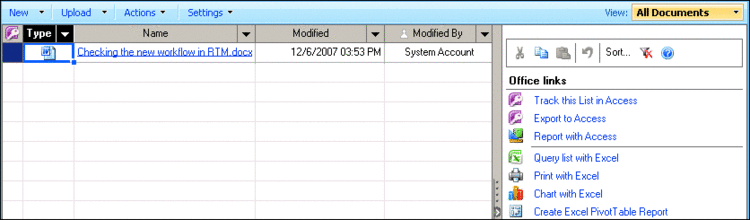
図 8 データシート ビュー
データシート ビューを使用する場合は、クライアント側に Windows SharePoint Services 対応のリスト データシート コントロール (Excel 2003、Excel 2007、Access 2003、Access 2007 など) と ActiveX コントロール サポートがインストールされている必要があります。この点は Excel Web Access Web パーツと異なります。Excel Web Access Web パーツは、Excel Services と連携する形で使用されるので、ActiveX コントロールを必要とせず、クライアント側の依存関係がありません。
Excel アドインの影響
Excel と SharePoint リストを統合する場合、特定の Excel アドインにより問題が発生する場合があります。具体的には、新しい SharePoint (SharePoint Server 2007 または Windows SharePoint Services 3.0) リストを Excel 2007 または Excel 2003 ブックから作成するときに、"'Post' メソッドは失敗しました: 'IOWSPostData ' オブジェクト" というエラー メッセージが表示される場合、この問題は 1 つまたは複数の Excel アドインが原因で発生している可能性があります。
私は実際に、Excel 2007 付属のアドイン オプションに含まれている分析ツール アドインによる問題を経験しました。この問題をクライアント側で解決するには、クライアントで EXPTOOWS.XLA ファイルを編集します。Excel でこのファイルを Visual Basic コード エディタを使用して編集します。この手順の詳細については、ブログ記事「Method 'post' of object 'IOWSPostData' failed」(メソッド オブジェクト 'IOWSPostData ' の ' Post' に失敗しました) を参照してください。
—Kathy Hughes、Microsoft MVP
Excel Services
Excel Services は SharePoint Server 2007 Enterprise Edition に付属しています。このエディションを使用するメリットの 1 つは、Excel ブックを Web ページに発行して、Excel クライアントがインストールされていない環境でもエンド ユーザーがブックの内容を参照できることです。ただし、エンド ユーザーが Excel Services にアクセスするには、Office SharePoint 2007 エンタープライズ クライアント アクセス ライセンス (CAL) が必要になります。
発行された Excel ブックは、実質的には元の Excel ブックの読み取り専用バージョンです。これは、データの整合性を保ちながら情報を共有する優れた手段です。というのも、発行された Excel ブック (年間予算や年度予算など) は一元管理しながら、任意のユーザーがアクセスできるからです。ここでは、Excel Services の主要な機能を説明します。
Excel ブックをインポートまたは Excel 2003 ワークシートを発行して新しい SharePoint リストを作成する場合と異なり、Excel 2007 を使用すると Excel ブック全体を Excel Services に発行できます。各ブックでは、発行するワークシートの数を制限したり、すべてのワークシートを発行したりすることもできます。
以下では、Excel Services の 3 つの主要コンポーネントについて説明します。
- Excel Calculation Services (ECS) コンポーネント: Excel ブックを Web ページに読み込み、サーバー側での処理を実行し、外部データを更新します。
- Excel Web Access (EWA) Web パーツ: Excel ブックまたはブック内で相互接続されている部分を Web ページまたはダッシュボードに表示します。Web ページの操作には DHTML と JavaScript を使用するため、ActiveX コントロールをクライアントにダウンロードする必要がありません。EWA Web パーツは、特定の値でフィルタ処理するように構成できます。また、SharePoint リストのデータシート ビューと異なり、ActiveX コントロール、Excel クライアントや Access クライアントに依存しておらず、Excel ブックのスナップショットを作成する機能など、追加の機能が用意されています。
- Excel Web サービス (EWS): Excel Services 用のカスタム アプリケーションやアドオン アプリケーションの開発に使用できる Web サービス API です。これらの Web サービスにアクセスする通常のアドレスは、server_site_name/_vti_bin/excelservice.asmx です。
Excel Services を展開する際には、さまざまな構成オプションがあります。通常、Excel Services では、EWA と EWS をフロントエンドの Web サーバーにインストールし、1 つの ECS をアプリケーション サーバーにインストールします。単一サーバー展開では、EWA、EWS、および ECS を同じサーバーにインストールしますが、複数サーバー展開では、各コンポーネントを個別のサーバーにインストールできます。Excel Services を展開する際の主な留意事項は、サーバーとクライアント間の認証のネゴシエーション方法で、これは入念に計画することをお勧めします。
クライアントとサーバー間の認証
SQL Server 2005 と Analysis Services が SharePoint Server 2007 および Excel Services と別のコンピュータにインストールされていて、Excel ブックの発行の基盤に SSAS への外部データ接続 (Office データ接続 (ODC) ファイル) を利用している分散サーバー環境では、Kerberos 認証を構成してデータベース サーバーにアクセスするユーザーの権限を借用し、サーバー間の信頼や委任を行う必要があります。SQL Server 2005 と Reporting Services を SharePoint Server 2007 と別のコンピュータにインストールする Reporting Services 統合を実装する場合も同様の構成が必要です。
Excel ブックを発行する
ベスト プラクティスは、Excel ブックを発行する前に、信頼できるファイル保存場所と信頼できるデータ接続ライブラリを [共有サービス] の [Excel Services の設定] で定義しておくことです。これらは、Excel ブックを正常に発行する基盤となります。たとえば、オンライン分析処理 (OLAP) ピボットテーブルの発行では、信頼できるデータ接続ライブラリにある ODC ファイルが使用されます。Excel 2007 では、Excel Services への発行オプションが [ファイル] メニューに組み込まれています (Excel ブックを発行するには、ブックが信頼できるファイルの保存場所に保存されている必要があることに注意してください)。
ECS では、サーバー上で元の Excel ブックに含まれていた計算を実行します。つまり、実際の関数や数式に、エンド ユーザーが直接アクセスすることはできません。
Excel Services を使用する場合の最大の特徴は、Excel ブックは Web ページに発行できますが、発行されたバージョンは編集できないということです。ユーザーがデータを編集したり新しいデータを入力して、変更を元の Excel ブックに保存することはできません。ただし、元の Excel ブックで作成されたパラメータに基づいて、ブラウザを使用して実行時の計算を行うことはできます。EWA を含む Web ページが更新されるか、ユーザーがブラウザ セッションを終了すると、計算結果は失われます。
Excel ブックは、スナップショットを作成して、別の Excel ファイルとしてクライアント コンピュータに保存することができます。スナップショットには、発行された Excel ブック内のデータ値が含まれますが、元のブックの数式や他のビジネス ロジックは含まれません。元の Excel ファイルと発行された Excel ファイルが格納されたドキュメント ライブラリに対して校閲者アクセス許可を持っているユーザーは、発行された Excel ブックを (データ値と数式を含め) Excel ファイルとしてコピーしたり、Excel ブックのスナップショットを開いたりすることができます。図 9 に、EWA Web パーツ ツールバーの [Excel で開く] および [スナップショットを Excel で開く] コマンドを示します。
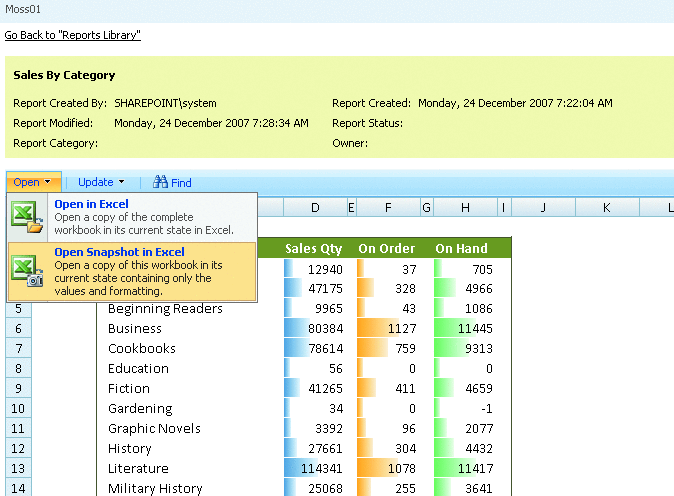
図 9 EWA Web パーツ ツールバーの Excel のエクスポート オプション
EWA Web パーツから Excel ブックのスナップショットを作成したり、Excel ブックをコピーしたりするには、Excel 2007 が必要です。Excel 2007 がスナップショットの作成先またはブックのコピー先のクライアント コンピュータにインストールされていない場合は、次のメッセージが表示されます。"ブックを開くことができません。Excel が正しくインストールされていない、Excel が最初の使用時にインストールされるように設定されている、ドキュメントのパスが正しくない、セッションがタイムアウトになったなどが原因として考えられます。ブックを再度開いてみるか、Excel Web Access ツール バーの [再読み込み] をクリックしてください。"
Excel 2007 形式のブックであれば、複数のワークシートを含むブックを Excel Services に発行できます。ブックの発行者は、Excel Services に保存および発行するときに、ブック内のどのワークシートを表示するかを選択できます。元の Excel ブックで定義されている名前付きセル (パラメータ) に基づいて、Excel ワークシートの一部のみを発行することもできます。
ベスト プラクティスとしては、レポート ドキュメント ライブラリ (または指定されたドキュメント ライブラリの保存場所) では、発行された Excel ブックの監査、バージョン管理、およびコンテンツの承認機能を有効にして、元の Excel ブックに対する編集や更新を監視することをお勧めします。
Excel Web Access Web パーツを構成する
Excel 2007 ブックが Excel Services に発行されると、EWA Web パーツによって、ブラウザから発行されたブックを表示および操作するメカニズムが提供されます (EWA には、クライアント側の依存関係がなく、ActiveX コントロールをクライアントにダウンロードする必要はありません)。
単一の EWA で Excel ブック全体を表示できます。エンド ユーザーは、Excel クライアントを使用している場合と同様に、発行されたブック内のワークシートを参照できます。Excel ブックの各セクションは、元の Excel 2007 ブック内の名前付きパラメータに基づいて、Web ページ上の各 EWA Web パーツ (ダッシュボードとも呼ばれます) に割り当てることができます。図 10 は、複数の EWA Web パーツが使用されている Web ページの例です。ここでは、選択されたアカウント代表者の名前に基づいてデータを動的に更新して表示するフィルタ機能と各 EWA Web パーツ間の Web パーツ接続が含まれています。
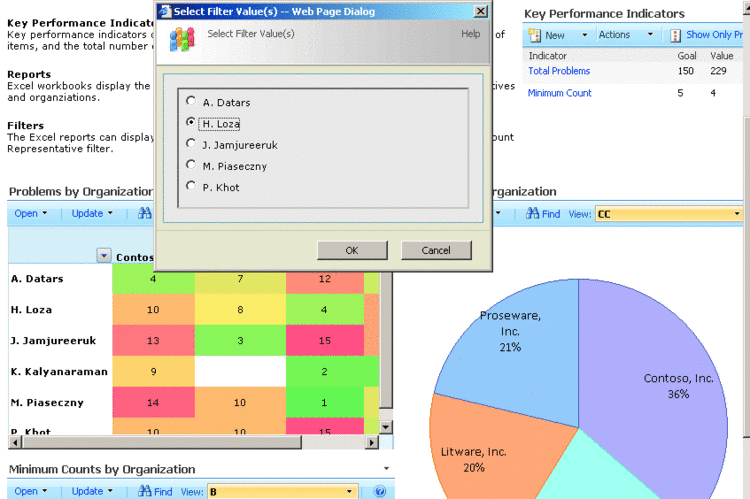
図 10 複数の EWA Web パーツのインスタンスがあるダッシュボード
フィルタ、Excel パラメータ、および EWA Web パーツ間の Web パーツ接続を使用することで、SharePoint Server 2007 内に強力で直感的なダッシュボードを作成できます。
Excel Services でサポートされない機能
Excel Services では、すべての Excel クライアント アプリケーション機能がサポートされるわけではありません。たとえば、コード (Visual Basic for Applications マクロ、埋め込み画像、またはクリップ アートなど) が含まれる Excel ファイルを発行しようとしても、発行できません。他にサポートされないクライアント機能としては、データの入力規則、リンクされたブックへの外部参照などがあります。
Excel ブックが Excel Services と互換性があるかどうかは、発行してみるまでわからない場合もあります。ただし、Excel Services Compatibility Checker というオープンソースのユーティリティを使用して互換性を確認することができます (詳細については、「Excel Services Compatibility Checker Addin - Beta」(Excel Services Compatibility Checker アドイン - Beta) を参照し、ダウンロードについては、「Excel Services Compatibility Checker Download Page」(Excel Services Compatibility Checker ダウンロード ページ) を参照してください)。
オプションとコスト
SharePoint Server 2007 Standard Edition を現在お持ちで、BI ソリューションの一環として Excel ブックと SharePoint サイトを統合することを検討している場合は、次のオプションを検討してください。
- SharePoint Server 2007 Enterprise Edition にアップグレードし、Excel Services を使用する。
- SharePoint Server 2007 Standard Edition を維持し、SharePoint ドキュメント ライブラリでは組み込みのドキュメント管理機能を使用して、Excel ブックを元の形式のままで格納、バージョン管理、および共有する。
- SharePoint Server 2007 Standard Edition を維持し、既存の Excel ブックを基に新しい SharePoint リストを作成する。
オプション 1 では、追加のコストが発生し、Kerberos 認証への変更 (現在、Kerberos 以外の認証モードを使用している場合) や、Excel 2007 へのアップグレード (現在 Excel 2003 を使用している場合) など、展開上さらに考慮すべき事項が増えます。ただし、Excel クライアントや ActiveX コントロールを必要としない、よりスケーラブルな Excel ソリューションを実現できます。
オプション 2 では、Excel ブックが元の形式のまま維持され、権限のあるユーザーがチェック アウトや編集を行うことができます。ただし、Excel ブックの更新に使用するクライアント コンピュータには、Excel クライアントがインストールされている必要があります。SharePoint ドキュメント ライブラリにアップロードされた Excel ブックは、Excel のセキュリティ機能を使用して保護できますが、エンド ユーザーがブックを別の場所に再発行し、同じブックのコピーが重複して存在する状態を招く可能性があります。
オプション 3 では、Excel ワークシートから新しいリストを作成できますが、Excel クライアントからリストを更新し続けなければならなかったり、リスト データの移植性にも問題があります。SharePoint リストでは使用できるデータの種類と Excel の機能に制限があるので、Excel ブックから既存のリストに更新を追加することは困難です。また、現在、組織で Excel 2003 を使用している場合は、Excel 2007 にアップグレードすると互換性の問題が発生します。また、Excel 2003 と異なり、Excel 2007 では SharePoint との双方向の同期がサポートされません。
Standard Edition を維持し、複数の Excel ブック (およびユーザー設定の数式) を全社で使用している場合は、既存の Excel ブックを元の Excel 形式で維持して、SharePoint ドキュメント ライブラリのドキュメント管理機能 (バージョン管理、承認など) を使用して、更新者、更新内容、および更新日時を監視できるようにすることをお勧めします。また、組み込みの SharePoint セキュリティ モデルを使用して Excel ブックへのアクセスをロック ダウンし、既存のブックの更新や新しいブックのアップロードが実際に必要なユーザーにのみ、編集できる権利を付与することをお勧めします。
後の段階でのアップグレードを考えていて、このアップグレードが BI の基盤テクノロジ (特に、Excel 機能) である場合は、ビジネス要件を十分に検討してください。たとえば、読み取り専用の Excel ブックを展開するのか、分散型の Excel 編集環境を構築するのかによって次のステップが異なります。後者の場合は、PerformancePoint Server 2007 の購入を検討してください。
Excel Services を使用すると、Excel 2007 ブック全体を Web ページとして発行し、エンド ユーザーが Excel データにアクセスして実行時の計算 (元の Excel ブックにデータを保存できない計算) を実行できるようにすることができますが、1 人または数名の担当者が責任を持って Excel ブックの更新と再発行を行う必要があります。一方、PerformancePoint Server 2007 を使用すると、Excel のタスクをエンド ユーザーに分散し、ユーザー アクセスを一元的かつ安全に制御したり、Excel テンプレートを提供したりすることができます。
Excel Services で Analysis Services のデータを使用する
私は仮想環境で、Excel Services と Analysis Services データを使用し始めました。つまり、基本的に、クライアント、SQL Server 2005、SharePoint Server 2007、および Excel Services がすべて 1 台のバーチャル マシン上で構成されていました。Web アプリケーションは NTLM 認証を使用するように構成し、すべてがシームレスに動作していました。ただし、顧客の展開が、あるサーバーで SharePoint Server 2007 と Excel Services をホストし、別のサーバーで SQL Server 2005 と Analysis Services をホストするような複数サーバー環境で実際のシナリオに取り組むときに、突如として NTLM 認証が役に立たないことに気付きました。
Excel Services から別のサーバーにある SQL Server にアクセスできるようにするには、ユーザー アカウントの権限を借用し、委任する必要があります。これには、Kerberos 認証またはシングル サインオン (SSO) を実装します。Web サーバーから現在のユーザーを SQL Server に委任 (通称、ダブルホップ) できないため、単純に NTLM 認証を使用するだけでは不十分です。
Excel Services と Analysis Services のシナリオをテストする際のベスト プラクティスは、複数サーバー環境内でテストを行い、認証を厳密にテストし、クライアントとサーバーがバックエンドの Analysis Services キューブとデータにアクセスできることを確認することです。これにより、実際のシナリオと展開に向けて周到に準備できます。
—Kathy Hughes、Microsoft MVP
この記事は書籍『Microsoft Office SharePoint Server 2007 Best Practices』(Microsoft Press、2008 年) からの抜粋です。
Ben Curry および Bill English は、『Microsoft Office SharePoint Server 2007 Best Practices』(Microsoft Press、2008 年) の共著者です。